Jak filtrować komórki za pomocą notatek w programie Excel dla Microsoft 365?
Dla użytkowników Excel dla Microsoft 365, możesz zauważyć, że komentarze różnią się teraz od tych we wcześniejszych wersjach programu Excel, takich jak Excel 2021. W programie Excel 365 komentarze są podzielone na wątki i używane do dyskusji z innymi osobami. Komentarze są dostarczane z polem odpowiedzi. Szukasz starych komentarzy? Teraz nazywają się Notatkami. Notatki działają tak samo jak komentarze we wcześniejszych wersjach programu Excel. Możesz dodawać adnotacje i przypomnienia w komórkach za pomocą Notatek. Pojawia się więc pytanie: jak się masz? filtruj komórki za pomocą notatek w Excelu dla Microsoft 365? W samouczku pokażemy Ci jeden szybki sposób na wykonanie zadania.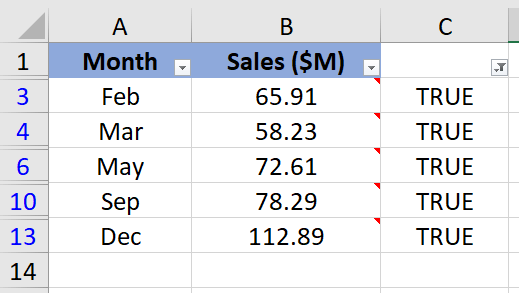
Filtruj komórki za pomocą notatek, tworząc kolumnę pomocnika
Aby filtrować tylko wiersze z notatkami, możesz zidentyfikować komórki Notatek za pomocą Funkcja zdefiniowana przez użytkownika najpierw, a następnie zastosuj FILTRY funkcja.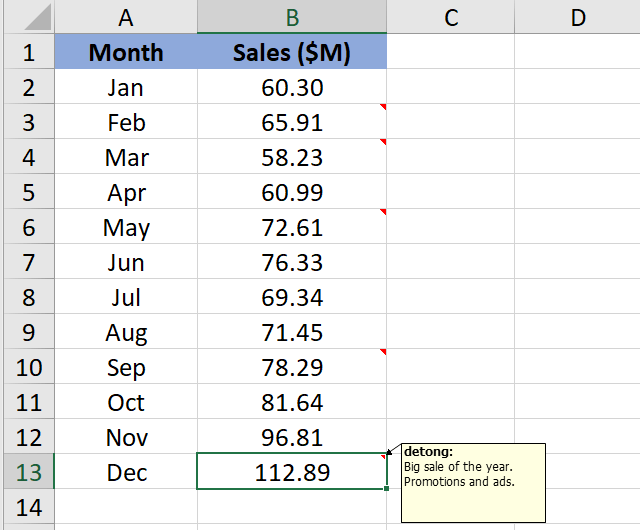
1. wciśnij Alt + F11 klucze w programie Excel i otwiera plik Microsoft Visual Basic for Applications okno.
2. kliknij wstawka > Moduł i wklej następujące makro w Moduł Okno.
Kod VBA: Zidentyfikuj komórki zawierające notatki
Function HasComment(r As Range)
'Update 20220716
Application.Volatile True
HasComment = Not r.Comment Is Nothing
End Function
3. Zapisz kod i zamknij okno Module.
4. Wróć do arkusza roboczego. Skopiuj poniższą formułę do komórki C2, a następnie naciśnij Wchodzę aby uzyskać wynik.
=MaKomentarz(B2,C5)
5. Wybierz tę komórkę wyników i przeciągnij jej uchwyt autouzupełniania w dół, aby uzyskać pozostałe wyniki. TRUE oznacza komórki, które mają notatki i FAŁSZYWY oznacza brak uwag.
6. Wybierz zakres danych, a następnie kliknij Dane > FILTRY.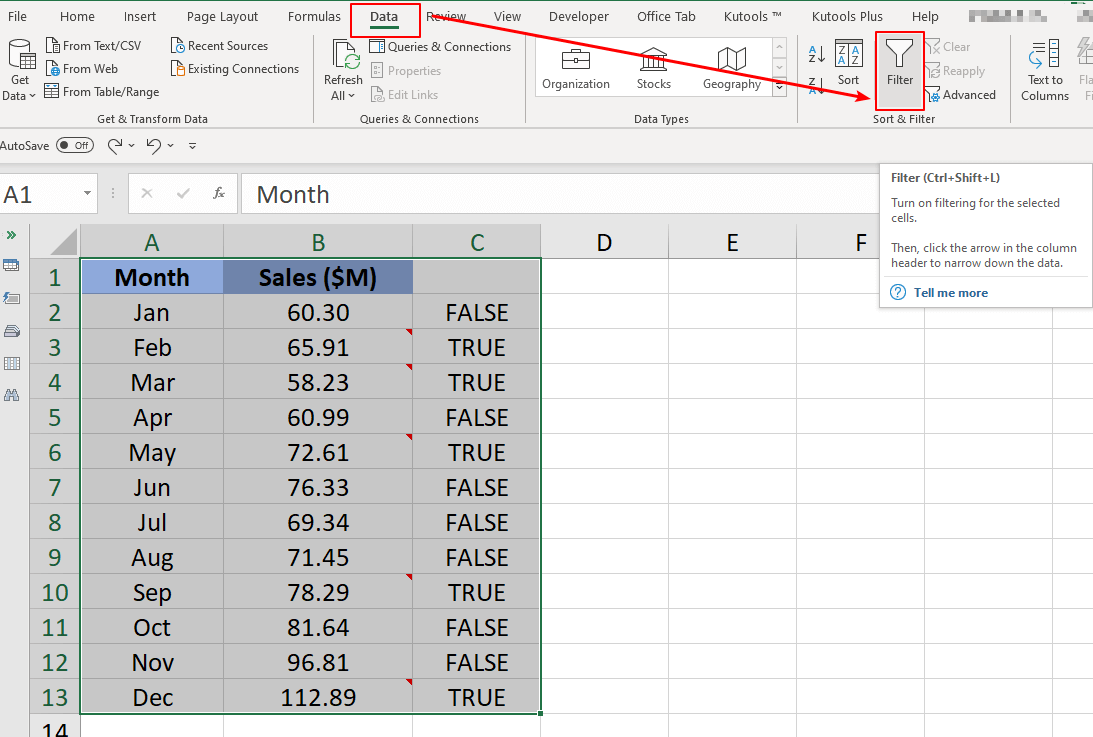
7. Kliknij strzałka w dół ukończenia kolumna pomocnicza, i zaznacz TRUE tylko opcja. Następnie kliknij OK przycisk, aby zakończyć filtrowanie.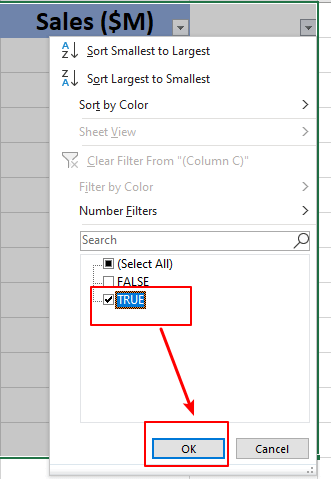
8. Teraz możesz zobaczyć przefiltrowane wyniki tylko wierszy z notatkami. W razie potrzeby możesz usunąć kolumnę pomocniczą C.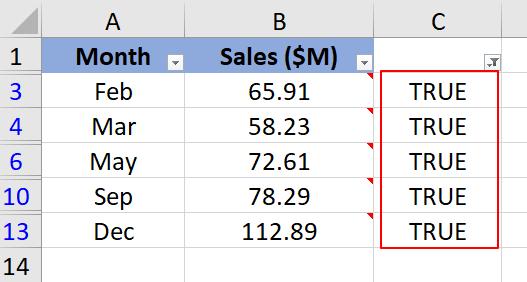
Uwagi:
- W kodzie VBA kroku 2 komentarz oznacza notatkę w programie Excel dla Microsoft 365, ponieważ notatka tutaj jest taka sama jak komentarz w innych wersjach programu Excel. Podobnie wygląda formuła w kroku 3.
- Jeśli chcesz filtrować komórki z komentarzami we wcześniejszych wersjach programu Excel, ta metoda również działa.
Jak dodać notatkę na wykresie Excel?
Na przykład utworzyłeś wykres w programie Excel, a teraz chcesz dodać niestandardową notatkę do wykresu, jak sobie z tym poradzić? W tym artykule przedstawimy proste rozwiązanie.
Jak automatycznie dodać datę i godzinę do komentowania w programie Excel?
Pomoże Ci to szybko zidentyfikować czas utworzenia komentarzy. W tym artykule przedstawię kilka sztuczek, aby poradzić sobie z tym problemem w programie Excel.
Jak przekonwertować zawartość komórek na komentarze w programie Excel?
Być może masz zakres komórek wypełnionych pewnymi informacjami, a teraz chcesz przekonwertować zawartość tych komórek na komentarze w arkuszu. Czy możesz ukończyć to zadanie w programie Excel? Oto kilka szybkich sztuczek, aby rozwiązać ten problem.
Jak szybko wstawić komentarz do wielu komórek w programie Excel?
W arkuszu roboczym wstawienie komentarza do komórki jest bardzo łatwe, ale jeśli chcesz wstawić ten sam komentarz do wielu komórek jednocześnie, jak możesz to zrobić?
Najlepsze narzędzia biurowe
Kutools dla programu Excel rozwiązuje większość problemów i zwiększa produktywność o 80%
- Pasek Super Formula (łatwo edytować wiele wierszy tekstu i formuły); Układ do czytania (łatwe odczytywanie i edytowanie dużej liczby komórek); Wklej do filtrowanego zakresu...
- Scal komórki / wiersze / kolumny i przechowywanie danych; Podziel zawartość komórek; Połącz zduplikowane wiersze i sumę / średnią... Zapobiegaj zduplikowanym komórkom; Porównaj zakresy...
- Wybierz Duplikat lub Unikalny Wydziwianie; Wybierz puste wiersze (wszystkie komórki są puste); Super Find i Fuzzy Find w wielu zeszytach ćwiczeń; Losowy wybór ...
- Dokładna kopia Wiele komórek bez zmiany odwołania do formuły; Automatyczne tworzenie odniesień do wielu arkuszy; Wstaw punktory, Pola wyboru i nie tylko ...
- Ulubione i szybkie wstawianie formuł, Zakresy, wykresy i obrazy; Szyfruj komórki z hasłem; Utwórz listę mailingową i wysyłaj e-maile ...
- Wyodrębnij tekst, Dodaj tekst, Usuń według pozycji, Usuń przestrzeń; Tworzenie i drukowanie podsumowań stronicowania; Konwertuj zawartość komórek i komentarze...
- Super filtr (zapisz i zastosuj schematy filtrów do innych arkuszy); Zaawansowane sortowanie według miesiąca / tygodnia / dnia, częstotliwości i innych; Specjalny filtr pogrubieniem, kursywą ...
- Połącz skoroszyty i arkusze robocze; Scal tabele na podstawie kluczowych kolumn; Podziel dane na wiele arkuszy; Konwersja wsadowa xls, xlsx i PDF...
- Grupowanie tabel przestawnych według numer tygodnia, dzień tygodnia i więcej ... Pokaż odblokowane, zablokowane komórki w różnych kolorach; Podświetl komórki, które mają formułę / nazwę...

- Włącz edycję i czytanie na kartach w programach Word, Excel, PowerPoint, Publisher, Access, Visio i Project.
- Otwieraj i twórz wiele dokumentów w nowych kartach tego samego okna, a nie w nowych oknach.
- Zwiększa produktywność o 50% i redukuje setki kliknięć myszką każdego dnia!
